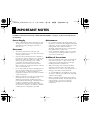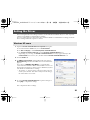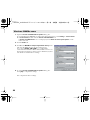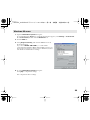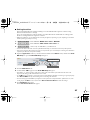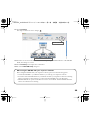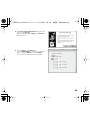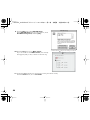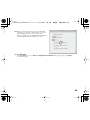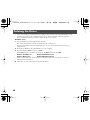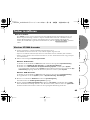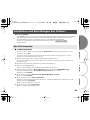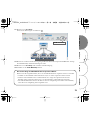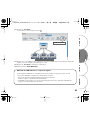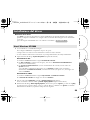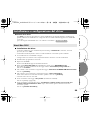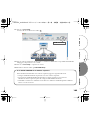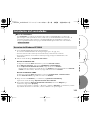Edirol UM-3EX Manuale del proprietario
- Categoria
- Pianoforti digitali
- Tipo
- Manuale del proprietario
La pagina sta caricando ...
La pagina sta caricando ...
La pagina sta caricando ...
La pagina sta caricando ...
La pagina sta caricando ...
La pagina sta caricando ...
La pagina sta caricando ...

8
Collegamento e installazione dei driver (Windows)....................................................... 94
Prima di installare il driver ........................................................................................................ 94
Installazione del driver............................................................................................................... 95
Utenti Windows XP/2000 .............................................................................................................................. 95
Collegamento e installazione dei driver (Macintosh)..................................................... 98
Prima di installare il driver ........................................................................................................ 98
Installazione e configurazione del driver.................................................................................99
Utenti Mac OS X............................................................................................................................................... 99
Appendici......................................................................................................................... 104
Collegare più unità UM-3EX.................................................................................................... 104
Español
Nombres de los diferentes elementos y sus funciones .............................................. 106
Panel frontal ............................................................................................................................... 106
Panel posterior ...........................................................................................................................108
Conexión e instalación de los controladores (Windows)............................................ 110
Antes de instalar el controlador .............................................................................................. 110
Instalación del controlador.......................................................................................................111
Usuarios de Windows XP/2000 .................................................................................................................. 111
Conexión e instalación de los controladores (Macintosh).......................................... 114
Antes de instalar el controlador .............................................................................................. 114
Instalación del controlador y ajustes ...................................................................................... 115
Usuarios de Mac OS X .................................................................................................................................. 115
Apéndices ........................................................................................................................ 120
Conexión de varias unidades UM-3EX ..................................................................................120
Index................................................................................................................................. 122
UM-3EX_multi.book 8 ページ 2005年11月2日 水曜日 午後4時36分
La pagina sta caricando ...
La pagina sta caricando ...
La pagina sta caricando ...
La pagina sta caricando ...
La pagina sta caricando ...
La pagina sta caricando ...
La pagina sta caricando ...
La pagina sta caricando ...
La pagina sta caricando ...
La pagina sta caricando ...
La pagina sta caricando ...
La pagina sta caricando ...
La pagina sta caricando ...
La pagina sta caricando ...
La pagina sta caricando ...
La pagina sta caricando ...
La pagina sta caricando ...
La pagina sta caricando ...
La pagina sta caricando ...
La pagina sta caricando ...
La pagina sta caricando ...
La pagina sta caricando ...
La pagina sta caricando ...
La pagina sta caricando ...
La pagina sta caricando ...
La pagina sta caricando ...
La pagina sta caricando ...
La pagina sta caricando ...
La pagina sta caricando ...
La pagina sta caricando ...
La pagina sta caricando ...
La pagina sta caricando ...
La pagina sta caricando ...
La pagina sta caricando ...
La pagina sta caricando ...
La pagina sta caricando ...
La pagina sta caricando ...
La pagina sta caricando ...
La pagina sta caricando ...
La pagina sta caricando ...
La pagina sta caricando ...
La pagina sta caricando ...
La pagina sta caricando ...
La pagina sta caricando ...
La pagina sta caricando ...
La pagina sta caricando ...
La pagina sta caricando ...
La pagina sta caricando ...
La pagina sta caricando ...
La pagina sta caricando ...
La pagina sta caricando ...
La pagina sta caricando ...
La pagina sta caricando ...
La pagina sta caricando ...
La pagina sta caricando ...
La pagina sta caricando ...
La pagina sta caricando ...
La pagina sta caricando ...
La pagina sta caricando ...
La pagina sta caricando ...
La pagina sta caricando ...
La pagina sta caricando ...
La pagina sta caricando ...
La pagina sta caricando ...
La pagina sta caricando ...
La pagina sta caricando ...
La pagina sta caricando ...
La pagina sta caricando ...
La pagina sta caricando ...
La pagina sta caricando ...
La pagina sta caricando ...
La pagina sta caricando ...
La pagina sta caricando ...
La pagina sta caricando ...
La pagina sta caricando ...
La pagina sta caricando ...
La pagina sta caricando ...
La pagina sta caricando ...
La pagina sta caricando ...
La pagina sta caricando ...
La pagina sta caricando ...

90
Nomi e funzioni degli elementi
fig.front.eps_25
Connettori MIDI IN
Collegare ai connettori MIDI OUT dei dispositivi (ad esempio la tastiera MIDI) che trasmetteranno i
messaggi MIDI al computer.
Connettori MIDI OUT/THRU
Collegare ai connettori MIDI IN dei moduli sonori o altri dispositivi ai quali verranno inviati i
messaggi MIDI dal computer per la riproduzione.
Indicatori MIDI IN
Si illuminano quando i messaggi MIDI vengono ricevuti dai dispositivi collegati ai connettori MIDI
IN.
Indicatori MIDI OUT
Si illuminano quando i messaggi MIDI sono trasmessi dal computer.
Interruttori THRU
Consentono di selezionare le destinazioni di uscita dei messaggi MIDI che arrivano dai dispositivi
collegati ai connettori MIDI IN.
Pannello frontale
21
3
4
65
1
2
3
4
5
UM-3EX_multi.book 90 ページ 2005年11月2日 水曜日 午後4時36分

Français DeutschItalianoEspañol
91
Indicatore USB
Si illumina quando si collega l’UM-3EX al computer e il computer lo rileva.
Perché il computer rilevi l’UM-3EX, è necessario installare il driver e configurare i parametri.
(
➔
“Collegamento e installazione dei driver (Windows)”
(p. 94),
“Collegamento e installazione
dei driver (Macintosh)”
(p. 98))
■ Impostazioni ON/OFF degli interruttori THRU
È possibile utilizzare gli interruttori THRU per selezionare le destinazioni di trasmissione per i
messaggi MIDI dai dispositivi (tastiera MIDI, piano digitale, ecc...) collegati ai connettori MIDI
IN. Non è necessario cambiare le connessioni dei cavi.
fig.thru-it.eps_58
* Non modificare le impostazioni di un interruttore THRU durante la riproduzione. Questo
provocherebbe errori MIDI.
Interruttore THRU:
OFF
I messaggi MIDI che giungono dal connettore MIDI IN corrispondente
sono inviati al computer (software sequencer). Normalmente viene
utilizzato questa impostazione.
Interruttore THRU:
ON
I messaggi MIDI che giungono dal connettore MIDI IN corrispondente
sull’UM-3EX sono emessi dal connettore MIDI OUT/THRU
corrispondente dell’UM-3EX. Attivarlo se non si utilizza il software
sequencer.
Flusso dati MIDI (THRU OFF)
Flusso dati MIDI (THRU ON)
6
UM-3EX_multi.book 91 ページ 2005年11月2日 水曜日 午後4時36分

92
fig.rear.eps_25
Cavo USB
Collegarlo al connettore USB del computer.
Interruttore di selezione modo (MODE)
L’UM-3EX può essere impostato per funzionare come dispositivo principale o come dispositivo
secondario utilizzando questo interruttore.
* Non modificare l’impostazione dell’interruttore di selezione MODE mentre l’UM-3EX è collegato al
computer. Occorre prima scollegare l’UM-3EX dal computer. Ricollegarlo dopo aver modificato le
impostazioni dell’interruttore.
* La connessione di molteplici unità è supportata solo da Windows XP e Mac OS X. Per ulteriori
informazioni, fare riferimento a
“Collegare più unità UM-3EX”
(p. 104).
Pannello posteriore
Se si utilizza un’unica unità
UM-3EX
Selezionare l’impostazione
MASTER
se si utilizza un’unica unità
UM-3EX.
Se si collegano diverse
unità UM-3EX
• Selezionare l’impostazione
MASTER
per l’UM-3EX collegato al
computer.
• Selezionare l’impostazione
SLAVE
per le unità UM-3EX che
sono collegate al connettore UM-3EX.
98
7
10 1
2
7
8
UM-3EX_multi.book 92 ページ 2005年11月2日 水曜日 午後4時36分

Français DeutschItalianoEspañol
93
Interruttore di selezione numero unità (UNIT)
Specifica il
numero unità
dell’UM-3EX.
Se si collegano più unità UM-3EX, è necessario impostare l’interruttore UNIT di ogni unità in modo
opportuno. Impostare ogni UM-3EX su un numero UNIT diverso.
* Non modificare l’impostazione dell’interruttore di selezione UNIT mentre l’UM-3EX è collegato al
computer. Occorre prima scollegare l’UM-3EX dal computer. Ricollegarlo dopo aver modificato le
impostazioni dell’interruttore.
Connettori UM-3EX
Utilizzarli se si collegano più unità UM-3EX.
* Non collegare nessun dispositivo diverso da UM-3EX al connettore UM-3EX. Questo potrebbe provocare
un malfunzionamento dell’UM-3EX.
9
10
UM-3EX_multi.book 93 ページ 2005年11月2日 水曜日 午後4時36分

94
Collegamento e installazione dei driver (Windows)
Procedura per l’installazione di un singolo UM-3EX.
Se si sta utilizzando Windows XP, è possibile collegare contemporaneamente fino a tre unità UM-3EX
a un solo computer tramite USB.
* La connessione di più unità è supportata solo su Windows XP. Per ulteriori informazioni fare riferimento alla
sezione
“Collegare più unità UM-3EX”
(p. 104).
* A seconda del sistema, la seconda unità o quella successiva potrebbero non essere utilizzabili in base alle
limitazioni imposte da velocità di elaborazione della CPU, disco fisso, memoria e prestazioni del software.
■
Come procedere per realizzare la connessione
Impostare l’
interruttore di selezione MODE
e l’
interruttore di selezione UNIT
prima di collegare
l’UM-3EX al computer.
fig.single-install-it.eps_65
* Non modificare l’impostazione di
Interruttore di selezione MODE
o
Interruttore di selezione UNIT
mentre l’UM-3EX è collegato al computer. Occorre prima scollegare l’UM-3EX dal computer. Dopo aver
cambiato le impostazioni degli interruttori, è possibile ricollegarlo al computer.
Prima di installare il driver
Interruttore di selezione MODE
Posizionarlo su
MASTER
Interruttore di selezione UNIT
Posizionarlo su
1
Posizionarlo su
MASTER.
Posizionarlo su
1.
UM-3EX_multi.book 94 ページ 2005年11月2日 水曜日 午後4時36分

Français DeutschItalianoEspañol
95
Definizione di un driver
Un
“driver”
è il software che trasferisce i dati tra l’UM-3EX e il programma utilizzatosul computer,
quando il computer e l’UM-3EX sono collegati. Il driver trasmette i dati dall’applicazione all’UM-3EX
e viceversa.
I passi da eseguire sull’UM-3EX stesso sono indicati con il simbolo .
1
Avviare Windows con l’UM-3EX scollegato.
Non collegare l’UM-3EX al computer fino al passo 14 ( p. 97).
* Scollegare tutti i cavi USB, ad eccezione della tastiera e del mouse USB, se utilizzati.
* Accedere a Windows utilizzando un nome utente con privilegi amministrativi, ad esempio Administrator.
2
Aprire la finestra di dialogo
System Properties
(Proprietà del sistema).
Utenti Windows XP:
1
Dal menu di
avvio
di Windows scegliere
Pannello di controllo.
2
In
“Pick a category”
(Scegliere una categoria), fare clic su
“Performance and Maintenance”
(Prestazioni e manutenzione).
3
In
“or pick a Control Panel icon”
(o un’icona del Pannello di controllo) fare clic sull’icona
System
(Sistema).
A seconda della configurazione del sistema, l’icona
Sistema
potrebbe essere visualizzata
direttamente nel
Pannello di controllo
(visualizzazione classica). In questo caso, fare doppio clic
sull’icona
Sistema.
Utenti Windows 2000:
1
Dal menu di
avvio
di Windows scegliere
Impostazioni
|
Pannello di controllo.
2
In
Pannello di controllo
fare doppio clic sull’icona
Sistema.
3
Fare clic sulla scheda
Hardware
e quindi su
[Driver Signing]
(Firma driver).
Verrà visualizzata la finestra di dialogo
Driver Signing Options
(Opzioni firma driver).
4 Nella finestra di dialogo Driver Signing Options, selezionare l’opzione “Ignore”, poi fare clic su [OK].
Se l’impostazione corrente è “Warn” (Avvisa) o “Block” (Blocca), cambiarla con “Ignore”. Al termine
dell’installazione del driver, ripristinare l’impostazione originale.
Installazione del driver
Utenti Windows XP/2000
Operation of the UM-3EX
UM-3EX_multi.book 95 ページ 2005年11月2日 水曜日 午後4時36分

96
5
Fare clic su
[OK]
per chiudere la finestra di dialogo
Proprietà del sistema
.
6
Chiudere tutti i programmi in esecuzione.
Chiudere inoltre tutte le finestre aperte. Se si utilizza un antivirus o un programma simile, chiuderlo.
7
Preparare il CD-ROM.
Inserire il CD-ROM nell’apposita unità del computer.
* Se viene visualizzato il messaggio
“Windows can perform the same action each time you insert a
disk or connect a device with this kind of file”
(È possibile eseguire la stessa operazione ogni volta che si
inserisce un disco o che si connette una periferica con il seguente tipo di file) fare clic su
[Cancel].
8
Scegliere
Esegui…
dal menu di
avvio
di Windows.
9
Nel campo
Apri
della finestra di dialogo
Esegui...
immettere la seguente stringa e quindi fare clic su
[OK].
D: \Driver\XP2k\Setup.exe
* L’identificativo dell’unità è
D:
nell’esempio qui riportato, ma potrebbe essere diverso sul sistema utilizzato.
Utilizzare la lettera corrispondente all’unità CD-ROM in uso.
10
Verrà visualizzata la finestra di dialogo
Driver Setup.
Fare clic su
[Next].
11
Per avviare l’installazione, fare di nuovo clic su
[Next].
L’installazione avrà inizio.
Utenti Windows XP:
Se
“Driver Signing Options”
al passo 4 è impostato su
“Ignore”
verrà visualizzata una finestra di
dialogo con il simbolo
“!”
o
“x”
Se viene visualizzato un pulsante
[Continue Anyway]
, fare clic su
[Continue Anyway]
per procedere con l’installazione. Se non è possibile continuare, fare clic su
[OK]
e ripetere l’installazione del driver dal passo 1.
Utenti Windows 2000:
Se “Driver Signing Options” al passo 4 è impostato su “Ignore” verrà visualizzata la finestra di
dialogo “Digital Signature Not Found”. Se viene visualizzato un pulsante [Yes] (Sì), fare clic su
[Yes] per procedere con l’installazione. Se non è possibile continuare, fare clic su [OK] e ripetere
l’installazione del driver dal passo 1.
Verrà visualizzata la finestra di dialogo “Setup is now ready to install the drivers” (È ora possibile
installare il driver).
UM-3EX_multi.book 96 ページ 2005年11月2日 水曜日 午後4時36分

Français DeutschItalianoEspañol
97
12
Impostare l’
interruttore di selezione MODE
dell’UM-3EX su
MASTER
.
13
Impostare l’
interruttore di selezione UNIT
dell’UM-3EX su
1.
14
Collegare solo una UM-3EX al computer.
Viene visualizzato il messaggio
“Found New Hardware”
(Trovato nuovo hardware) Attendere.
* Questo apparecchio è provvisto di un circuito di protezione. È necessario attendere qualche secondo dopo aver
collegato l’UM-3EX prima che l’apparecchio funzioni normalmente.
Utenti Windows XP:
1
Appare la finestra di dialogo
Found New Hardware Wizard
(Installazione guidata nuovo
hardware).
Se viene visualizzato il messaggio
“Connect to Windows Update to search for software”
(Consentire la connessione a Windows Update per la ricerca di software?), scegliere
“No”
e quindi
fare clic su
[Next].
2
Verificare che
“EDIROL UM-3”
sia visualizzato. Quindi scegliere
“Search for the best driver in
these locations”
(Ricerca il miglior driver disponibile in questi percorsi) e fare clic su
[Next].
* Se
“Driver Signing Options”
al passo 4 è impostato su
“Ignore”
verrà visualizzata una finestra
di dialogo con il simbolo
“!”
Fare clic su
[Continue Anyway]
per procedere con l’installazione.
Utenti Windows 2000:
Se
“Driver Signing Options”
al passo 4 è impostato su
“Ignore”
verrà visualizzata la finestra di
dialogo
“Digital Signature Not Found”
. Fare clic su
[Yes]
per procedere con l’installazione.
15.
Verrà visualizzata la finestra di dialogo
Completing the Found New Hardware Wizard.
Fare clic su
[Finish].
16 Nella finestra di dialogo Driver Setup fare clic su [Close].
Se viene visualizzata la finestra di dialogo Change System Settings (Modifica delle impostazioni di
sistema), scegliere [Yes]. Windows verrà riavviato automaticamente.
* Se è stata modificata l’impostazione nella finestra “Driver Signing Options” al punto 4, ripristinare
l’impostazione originale dopo il riavvio di Windows.
Operation of the UM-3EX
Operation of the UM-3EX
Operation of the UM-3EX
UM-3EX_multi.book 97 ページ 2005年11月2日 水曜日 午後4時36分

98
Collegamento e installazione dei driver (Macintosh)
Procedura per l’installazione di un singolo UM-3EX.
Se si sta utilizzando Mac OS X, è possibile collegare contemporaneamente fino a tre unità UM-3EX a
un solo Macintosh tramite USB.
* La connessione di molteplici unità è supportata solo su Mac OS X. Per ulteriori informazioni, fare riferimento a
“Collegare più unità UM-3EX”
(p. 104)
* A seconda del sistema, la seconda unità o quella successiva potrebbero non essere utilizzabili in base alle
limitazioni imposte da velocità di elaborazione della CPU, disco fisso, memoria e prestazioni del software.
■
Come procedere per realizzare la connessione
Impostare l’interruttore di selezione MODE
e l’
interruttore di selezione UNIT
prima di collegare
l’UM-3EX al Macintosh.
fig.single-install-m-it.eps_65
* Non modificare l’impostazione di
Interruttore di selezione MODE
o
Interruttore di selezione UNIT
mentre l’UM-3EX è collegato al computer. Si deve prima scollegare l’UM-3EX dal Macintosh. Dopo aver
cambiato le impostazioni degli interruttori, è possibile ricollegarlo al Macintosh.
Prima di installare il driver
Interruttore di selezione MODE
Posizionarlo su
MASTER
Interruttore di selezione UNIT
Posizionarlo su
1
Posizionarlo su
MASTER.
Posizionarlo su
1.
UM-3EX_multi.book 98 ページ 2005年11月2日 水曜日 午後4時36分

Français DeutschItalianoEspañol
99
Definizione di un driver
Un
“driver”
è il software che trasferisce i dati tra l’UM-3EX e il programma utilizzato sul Macintosh,
quando il Macintosh e l’UM-3EX sono collegati. Il driver trasmette i dati dall’applicazione all’UM-3EX
e viceversa.
I passi da eseguire sull’UM-3EX stesso sono indicati con il simbolo .
■
Installazione del driver
* Se durante l’installazione viene visualizzata la finestra di dialogo
“Authenticate”
(Autentica), inserire la
password e fare clic su
“OK”
.
* La schermata visualizzata potrebbe variare a seconda dell’ambiente e del sistema operativo installato.
1
Avviare Macintosh con l’UM-3EX scollegato.
* Scollegare tutti i cavi USB ad eccezione di quelli della tastiera e del mouse e riavviare il Macintosh.
2
Chiudere tutti i programmi in esecuzione.
3
Preparare il CD-ROM.
Inserire il CD-ROM nell’apposita unità del Macintosh.
4
Nella cartella
Driver (Mac OS X)
del CD-ROM, fare doppio clic su
UM3USBDriver.pkg
.
È possibile che venga visualizzato un messaggio simile a
“This Installer package needs to...”
Fare clic su
“Continue”.
5
Sullo schermo verrà visualizzato il seguente messaggio:
“Welcome to the EDIROL UM-3Driver Installer”
Fare clic su
[Continue].
6
Sullo schermo verrà visualizzato il seguente messaggio:
“Select a Destination”
.
Selezionare l’unità in cui è installato il sistema operativo e fare clic su
[Continue]
.
* Selezionare il disco di avvio come unità.
7
Verrà visualizzato il messaggio
“Easy Install”
(Installazione standard).
Fare clic su [Install] o [Upgrade].
8
Verrà visualizzato il seguente messaggio:
“Installing this software requires you to restart your
computer when the installation is done”
(Dopo aver installato questo software è necessario
riavviare il coputer).
Fare clic su
[Continue Installation]
.
Installazione e configurazione del driver
Utenti Mac OS X
Operation of the UM-3EX
UM-3EX_multi.book 99 ページ 2005年11月2日 水曜日 午後4時36分

100
9
Verrà visualizzato il seguente messaggio
“The software was successfully installed”
(Il software è
stato installato in modo corretto).
Fare clic su
[Restart]
per riavviare il Macintosh.
L’installazione del driver UM-3EX è giunta al termine.
Successivamente, configurare il dispositivo MIDI. (
➔
“Configurazione del driver”
(p. 100))
■
Configurazione del driver
Di seguito vengono descritte le impostazioni che abilitano l’uso dell’UM-3EX con il software
sequencer utilizzando le impostazioni standard di Macintosh.
Se si utilizza un software sequencer che non utilizza le impostazioni standard di Macintosh, eseguire
le impostazioni contenute nel software sequencer.
* La schermata visualizzata potrebbe variare a seconda dell’ambiente e del sistema operativo installato.
1
Impostare l’
interruttore di selezione MODE
dell’UM-3EX su
MASTER.
2
Impostare l’
interruttore di selezione UNIT
dell’UM-3EX su
1.
3
Collegare solo una UM-3EX a Macintosh.
* Collegare il cavo al connettore USB del Macintosh, non a quello della tastiera.
* Questo apparecchio è provvisto di un circuito di protezione. È necessario attendere qualche secondo dopo aver
collegato l’UM-3EX prima che l’apparecchio funzioni normalmente.
4
Aprire la cartella
Applications
del disco fisso del Macintosh. Nella cartella
Utilities
fare doppio clic
su
Audio MIDI Setup
per aprire la finestra di dialogo
Audio MIDI Setup.
fig.osx-4it.eps_60
5
Fare clic sulla scheda
MIDI Devices.
Operation of the UM-3EX
Operation of the UM-3EX
Operation of the UM-3EX
5
8
7
Fare clic su MIDI Devices
Fare clic su Add Device
Fare clic su Show Info
UM-3EX_multi.book 100 ページ 2005年11月2日 水曜日 午後4時36分

Français DeutschItalianoEspañol
101
6
Verificare che
1: UM-3
viene visualizzato nella finestra di dialogo
Audio MIDI Setup
.
* Il numero “1:” davanti al nome del dispositivo corrisponde al numero dell’unità dell’UM-3EX. Questo valore
dipende dalle impostazioni dell’interruttore di selezione UNIT.
* Se
“1: UM-3
non viene visualizzato o se non è attivo, significa che l’UM-3EX non è stato riconosciuto in modo
corretto. Fare clic su
Rescan MIDI
. Scollegare e ricollegare l’UM-3EX.
* Potrebbero essere presenti impostazioni che appartengono a un’installazione precedente che appartengono a una
versione del driver diversa. In tal caso, fare clic su
“1: UM-3”
per selezionarlo, e fare clic su
Remove
Selected Device
(Rimuovere il dispositivo selezionato) per cancellare le impostazioni.
7
Fare clic tre volte su
Add Device
(Aggiungi dispositivo).
Compaiono tre
nuovi dispositivi esterni.
8
Immettere un
nome
per ogni
nuovo dispositivo esterno.
1
Fare clic sul
nuovo dispositivo esterno
aggiunto, poi fare clic su
Show Info
(Mostra
informazioni).
2
Immettere il nome nel campo
Device Name
(Nome dispositivo).
fig.osx-8e.eps
* Inserire il numero UNITÀ dell’UM-3EX come primo
numero “1:”.
Primo dispositivo
esterno
1: UM-3 1
Secondo dispositivo
esterno
1: UM-3 2
Terzo dispositivo
esterno
1: UM-3 3
UM-3EX_multi.book 101 ページ 2005年11月2日 水曜日 午後4時36分

102
9
Utilizzare il mouse per trascinare i simboli
▼
e
▲
che indicano i segnali in ingresso e quelli in uscita
dell’icona
1: UM-3
e delle icone
nuovo dispositivo esterno
in modo tale che risultino collegati come
segue.
fig.osx-9it.eps_61
10
Se si sta utilizzando Mac OS X v10.2
:
Chiudere la finestra di dialogo
Audio MIDI Setup
. La procedura di installazione è giunta al termine.
Se si sta utilizzando Mac OS X v10.3 o superiori:
Verificare che la trasmissione e la ricezione MIDI siano corrette. Eseguire le operazioni descritte dal
punto 11 al 14 (p. 103).
Utilizzare il mouse
per trascinare una
connessione
UM-3EX_multi.book 102 ページ 2005年11月2日 水曜日 午後4時36分

Français DeutschItalianoEspañol
103
11
Fare clic su
Test Setup.
La forma del cursore del mouse cambia .
fig.osx-10it.eps_61
12
Fare clic sull’area raffigurata nell’immagine. Se l’indicatore MIDI OUT corrispondente dell’UM-3EX
lampeggia, le impostazioni sono corrette.
13
Fare clic su
Test Setup
e completare la verifica.
14
Chiudere la finestra di dialogo
Audio MIDI Setup.
12
Fare clic sull’icona
11, 13
Test Setup
Se si utilizza l’UM-3EX con il software sequencer
Prima di utilizzare l’UM-3EX con il software sequencer, leggere le seguenti indicazioni.
• Collegare l’UM-3EX al Macintosh prima di avviare il software sequencer.
• Non scollegare l’UM-3EX dal Macintosh mentre il software sequencer è in esecuzione.
Chiudere il software sequencer prima di scollegare l’UM-3EX dal Macintosh.
• L’UM-3EX non funziona in ambiente Classic Mac OS X. Utilizzare l’UM-3EX quando l’ambiente
Classic non è in esecuzione.
UM-3EX_multi.book 103 ページ 2005年11月2日 水曜日 午後4時36分

104
Appendici
Se si sta utilizzando Windows XP o Mac OS X, è possibile collegare contemporaneamente fino a tre
unità UM-3EX a un solo computer tramite USB. A seconda del sistema, la seconda unità o quella
successiva potrebbero non essere utilizzabili in base alle limitazioni imposte da velocità di
elaborazione della CPU, disco fisso, memoria e prestazioni del software.
* La connessione di più unità è supportata solo su Windows XP e Mac OS X.
■
Numero UNITÀ
Se si collegano più unità UM-3EX, è necessario impostare l’interruttore UNIT di ogni unità in modo
opportuno. Impostare ogni UM-3EX su un numero UNIT diverso.
Il numero UNITÀ viene mostrato come “1:” o “2:” ecc... davanti al nome del dispositivo MIDI.
Il valore di “1:” o “2:” dipende dalle impostazioni dell’interruttore di selezione UNIT.
■
Collegare tre unità UM-3EX
fig.triple-it.eps_67
Collegare più unità UM-3EX
Posizionarlo su
MASTER.
Posizionarlo su
1.
Posizionarlo su
2.
Posizionarlo su
3.
Collegarlo al
connettore USB
del computer.
Prima unità
Seconda unità
Terza unità
Collegarlo al
connettore UM-3EX
della prima unità
(MASTER)
Posizionarlo su
SLAVE.
Posizionarlo su
SLAVE.
UM-3EX_multi.book 104 ページ 2005年11月2日 水曜日 午後4時36分

Français DeutschItalianoEspañol
105
Impostazioni degli interruttori di selezione MODE e UNIT
* Non modificare l’impostazione del
Interruttore di selezione MODE
o
Interruttore di selezione UNIT
mentre l’UM-3EX è collegato al computer. Occorre prima scollegare l’UM-3EX dal computer. Dopo aver
cambiato le impostazioni degli interruttori, è possibile ricollegarlo al computer.
Non realizzare connessioni come quelle che seguono.
UM-3EX impostato su SLAVE e collegato a un computer
fig.ng-double-it.eps_70
UM-3EX impostato su MASTER e collegato al connettore UM-3EX
fig.ng-double2-it.eps_70
Interruttore di selezione MODE
• Selezionare l’impostazione
MASTER
per l’UM-3EX
collegato al computer.
• Selezionare l’impostazione
SLAVE
per le unità UM-3EX
che sono collegate al connettore UM-3EX.
Interruttore di selezione UNIT
• Impostare la prima unità su
1
.
• Impostare la seconda unità su
2
.
• Impostare la terza unità su
3
.
Posizionarlo su
SLAVE.
Posizionarlo su
MASTER.
Prima unità
Posizionarlo su
MASTER.
Posizionarlo su
SLAVE.
UM-3EX_multi.book 105 ページ 2005年11月2日 水曜日 午後4時36分
La pagina sta caricando ...
La pagina sta caricando ...
La pagina sta caricando ...
La pagina sta caricando ...
La pagina sta caricando ...
La pagina sta caricando ...
La pagina sta caricando ...
La pagina sta caricando ...
La pagina sta caricando ...
La pagina sta caricando ...
La pagina sta caricando ...
La pagina sta caricando ...
La pagina sta caricando ...
La pagina sta caricando ...
La pagina sta caricando ...
La pagina sta caricando ...
La pagina sta caricando ...
La pagina sta caricando ...
La pagina sta caricando ...
La pagina sta caricando ...
La pagina sta caricando ...
La pagina sta caricando ...
La pagina sta caricando ...
-
 1
1
-
 2
2
-
 3
3
-
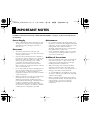 4
4
-
 5
5
-
 6
6
-
 7
7
-
 8
8
-
 9
9
-
 10
10
-
 11
11
-
 12
12
-
 13
13
-
 14
14
-
 15
15
-
 16
16
-
 17
17
-
 18
18
-
 19
19
-
 20
20
-
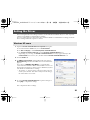 21
21
-
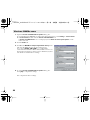 22
22
-
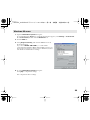 23
23
-
 24
24
-
 25
25
-
 26
26
-
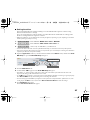 27
27
-
 28
28
-
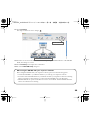 29
29
-
 30
30
-
 31
31
-
 32
32
-
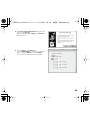 33
33
-
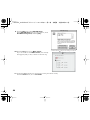 34
34
-
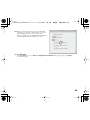 35
35
-
 36
36
-
 37
37
-
 38
38
-
 39
39
-
 40
40
-
 41
41
-
 42
42
-
 43
43
-
 44
44
-
 45
45
-
 46
46
-
 47
47
-
 48
48
-
 49
49
-
 50
50
-
 51
51
-
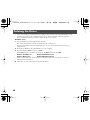 52
52
-
 53
53
-
 54
54
-
 55
55
-
 56
56
-
 57
57
-
 58
58
-
 59
59
-
 60
60
-
 61
61
-
 62
62
-
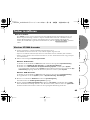 63
63
-
 64
64
-
 65
65
-
 66
66
-
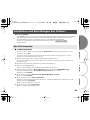 67
67
-
 68
68
-
 69
69
-
 70
70
-
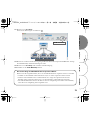 71
71
-
 72
72
-
 73
73
-
 74
74
-
 75
75
-
 76
76
-
 77
77
-
 78
78
-
 79
79
-
 80
80
-
 81
81
-
 82
82
-
 83
83
-
 84
84
-
 85
85
-
 86
86
-
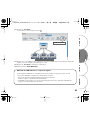 87
87
-
 88
88
-
 89
89
-
 90
90
-
 91
91
-
 92
92
-
 93
93
-
 94
94
-
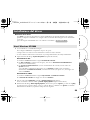 95
95
-
 96
96
-
 97
97
-
 98
98
-
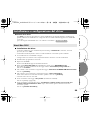 99
99
-
 100
100
-
 101
101
-
 102
102
-
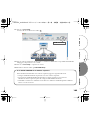 103
103
-
 104
104
-
 105
105
-
 106
106
-
 107
107
-
 108
108
-
 109
109
-
 110
110
-
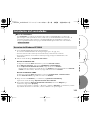 111
111
-
 112
112
-
 113
113
-
 114
114
-
 115
115
-
 116
116
-
 117
117
-
 118
118
-
 119
119
-
 120
120
-
 121
121
-
 122
122
-
 123
123
-
 124
124
-
 125
125
-
 126
126
-
 127
127
-
 128
128
Edirol UM-3EX Manuale del proprietario
- Categoria
- Pianoforti digitali
- Tipo
- Manuale del proprietario
in altre lingue
- English: Edirol UM-3EX Owner's manual
- français: Edirol UM-3EX Le manuel du propriétaire
- español: Edirol UM-3EX El manual del propietario
- Deutsch: Edirol UM-3EX Bedienungsanleitung